1. Eclipse 설치

다운로드 받은 후 원하는 IDE를 선택한다.
Mendix Studio Pro에서 App > Deploy for Eclipse를 클릭한다.
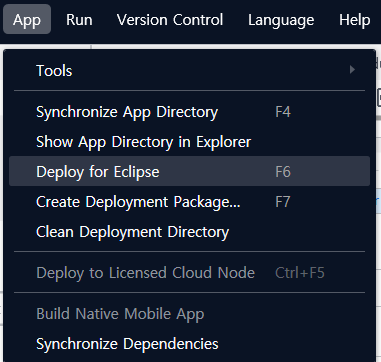
Loading이 끝나면 알림창이 뜬다.

Eclipse로 다시 넘어간다.
3. Eclipse IDE 작업 내용
File > Open Projects from File Syetem을 클릭한다.

Directory 클릭 한다.


해당 경로 아래의 deploy한 project를 찾아 선택한다.
Finish를 누른다.
Mendix 버전이 10 아래인 경우 진행 10 이상부터는 8로 이동
5. Mendix Studio Pro > Edit > Preference에서 Deployeement 아래 JDK directory의 경로를 복사 후

6. JRE 추가
Eclipse에서 Window > Preferences 에서
jre 검색
Installed JREs에서 Add를 누르고

JRE Type에서 Standard VM을 선택한다.



추가를 Apply로 완료한다.
7. Compiler 변경

JDK Compiler를 mendix의 버전인 11로 변경한다.
Mendix 10.16이상부터는 11과 15를 지원하지 않으니 해당 버전을 사용하자.
8. Eclipse Run 시킨 후 localhost:8080 치고 들어가면 home으로 지정한 화면이 나옴
Console창이 뜸

9. 사용하는 모듈이름. actions에 추가한 파일을 보기 위해선
. Mendix Studio Pro에서 App > Deploy for Eclipse 다시 수행하고 이클립스에서 package refresh 시켜주면 된다.
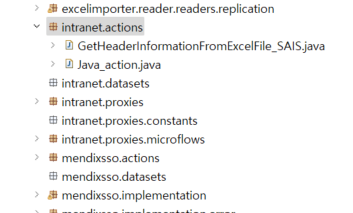
11. 코드 작성

디버깅 방법은 동일하다.
'Mendix > 설치' 카테고리의 다른 글
| [Mendix] Java version 변경 (0) | 2024.11.20 |
|---|---|
| [Mendix] Extension (1) | 2024.11.18 |
| VS Code Terminal (1) | 2024.11.13 |


